Slå Global Logging På eller Av i Microsoft Outlook 365

Microsoft Support spurte om å dele feilloggen fra Outlook-app, men vet ikke hvordan? Finn her trinnene for Outlook Global Logging og Advanced Logging.
Windows Defender feilkode 0x8007139F oppstår når Windows Defender sin definisjonsoppdatering eller Windows Update ødelegger Windows Defender-filene. Det kan også oppstå når Windows Defender kommer i konflikt med annen sikkerhetsprogramvare installert på datamaskinen.
Windows Defender-feilkoden 0x8007139F er ofte ytterligere ledsaget av meldingen "Gruppen eller ressursen er ikke i riktig tilstand for å utføre den forespurte operasjonen."
I dette innlegget skal vi se på de forskjellige måtene du kan fikse Windows Defender-feilkoden 0x8007139 på.
Visdomsord
Mens du løser problemet, sørg for at du har et annet antivirus tilgjengelig, slik at du ikke setter sikkerheten til PC-en din i fare. Systweak Antivirus, for eksempel, er et av de beste lette antivirusprogrammet for Windows-PCer. Den kommer med funksjoner som -
Last ned Systweak Antivirus nå
Vi har diskutert de ulike aspektene ved Systweak Antivirus – funksjoner, priser og forskjellige andre aspekter i dette innlegget .
Se Systweak Antivirus i aksjon
Reparer Windows Defender-feilkode 0x8007139F
Løsning nr. 1 – Kjør SFC
Korrupte systemfiler er ofte årsaken bak mange Windows-relaterte problemer. Hvis du har støtt på Windows Defender-feil 0x8007139F, er sjansen stor for at det er korrupte filer på datamaskinen din. Den enkleste måten å identifisere og fjerne korrupte filer på er å kjøre SFC-skanningen via administrativ ledetekst. Her er trinnene for det samme.
Trinn 1 – Skriv inn cmd i søkefeltet i Windows , og klikk på Kjør som administrator fra høyre side .
Trinn 2 – Når ledetekstvinduet åpnes, skriv SFC /Scannow og trykk Enter .
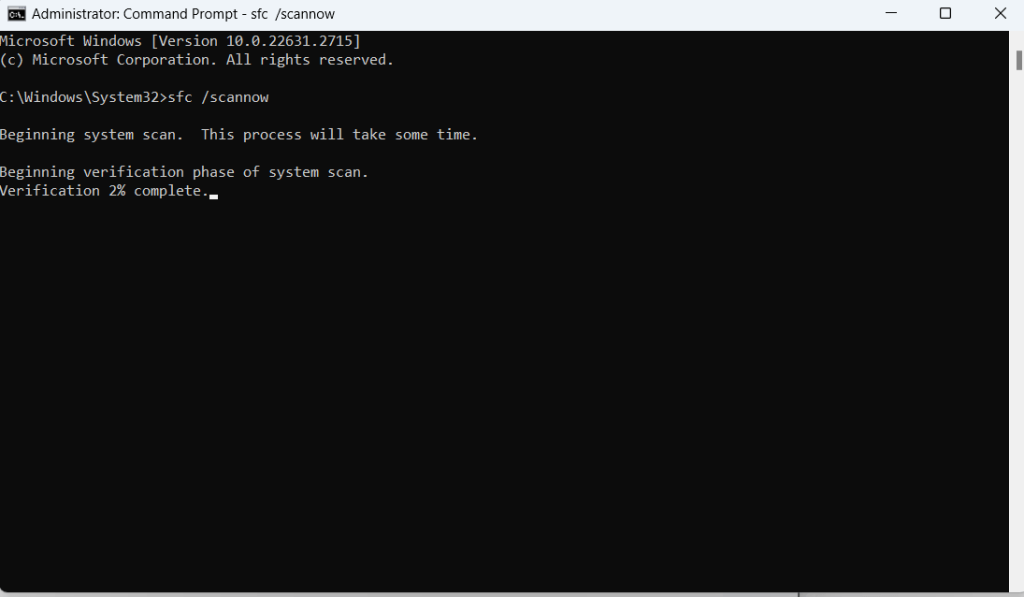
Trinn 3 - Når skanningen er over, sjekk om problemet er løst eller ikke.
Løsning nr. 2 – Slå på brannmuren og sett Windows Defender til automatisk
I tilfelle du har et tredjeparts antivirus, vil du først deaktivere brannmuren. Deretter må du kontrollere at Windows-brannmuren er aktivert. Å gjøre det -
Trinn 1 – Åpne kontrollpanelet ved å skrive Kontroll i søkefeltet i Windows og deretter klikke på Åpne .
Trinn 2 – Klikk på Vis etter rullegardin og klikk på Store ikoner .
Trinn 3 – Klikk på Windows Defender-brannmur .
Trinn 4 – Fra venstre klikker du på Slå Windows Defender-brannmur på eller av .
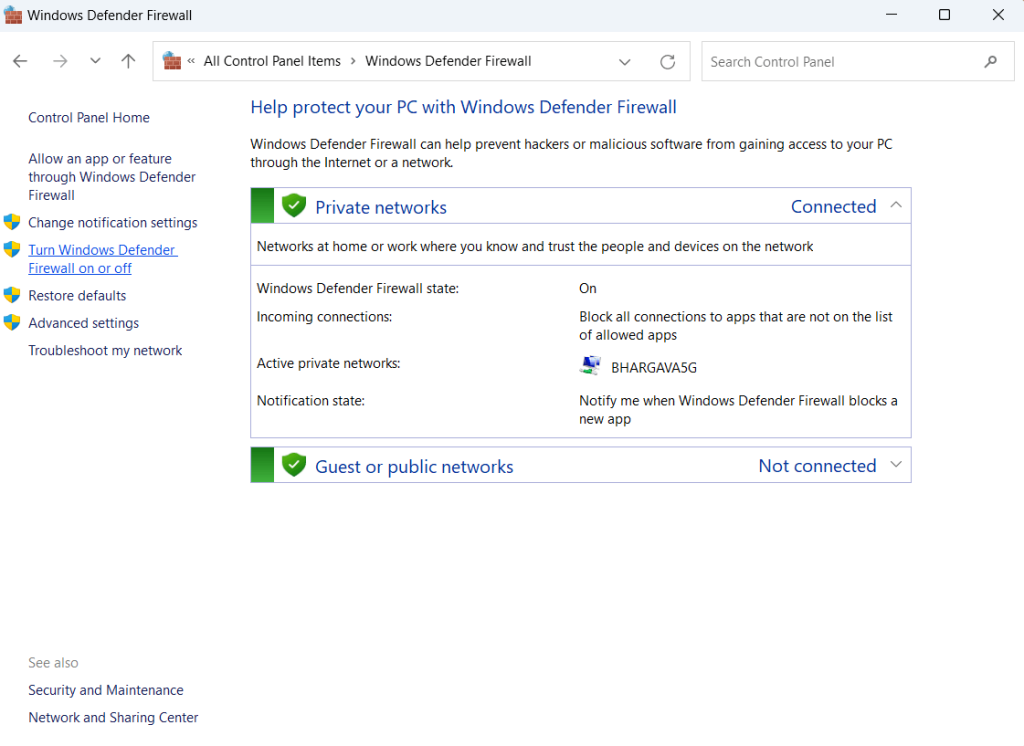
Trinn 5 – Sørg for at alternativknappen Slå på Windows Defender-brannmur er merket av under både private og offentlige nettverksinnstillinger. Hvis ikke, klikk på begge disse alternativknappene og klikk på OK .
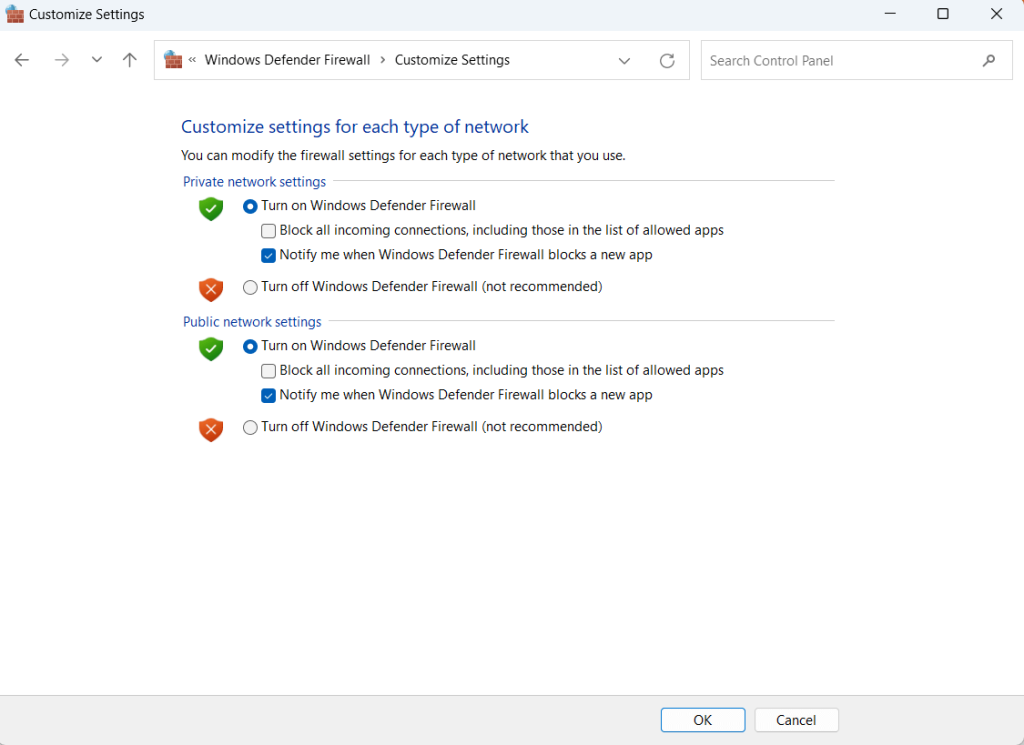
Trinn 6 – Deretter trykker du på Windows + R. I dialogboksen Kjør skriver du services.msc og trykker Enter .
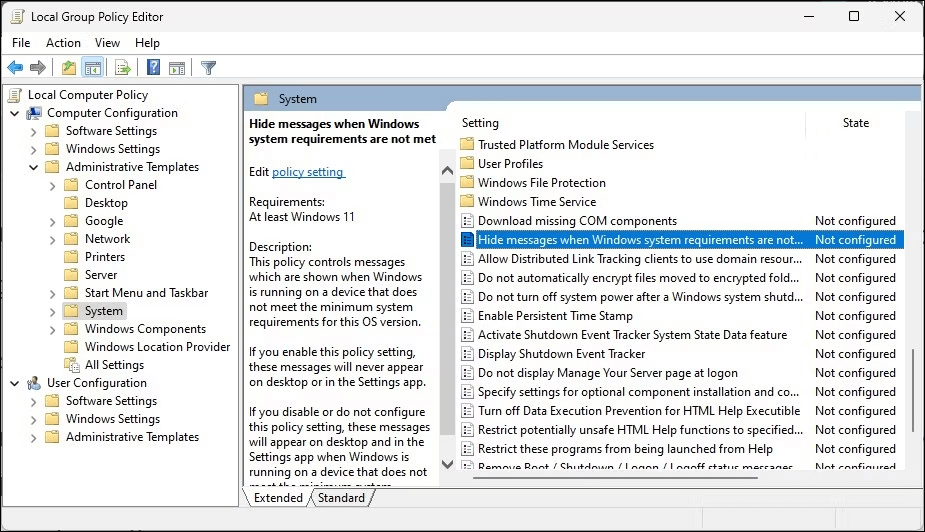
Trinn 7 – Finn Windows Defender-brannmuren , høyreklikk på den og klikk på Start .
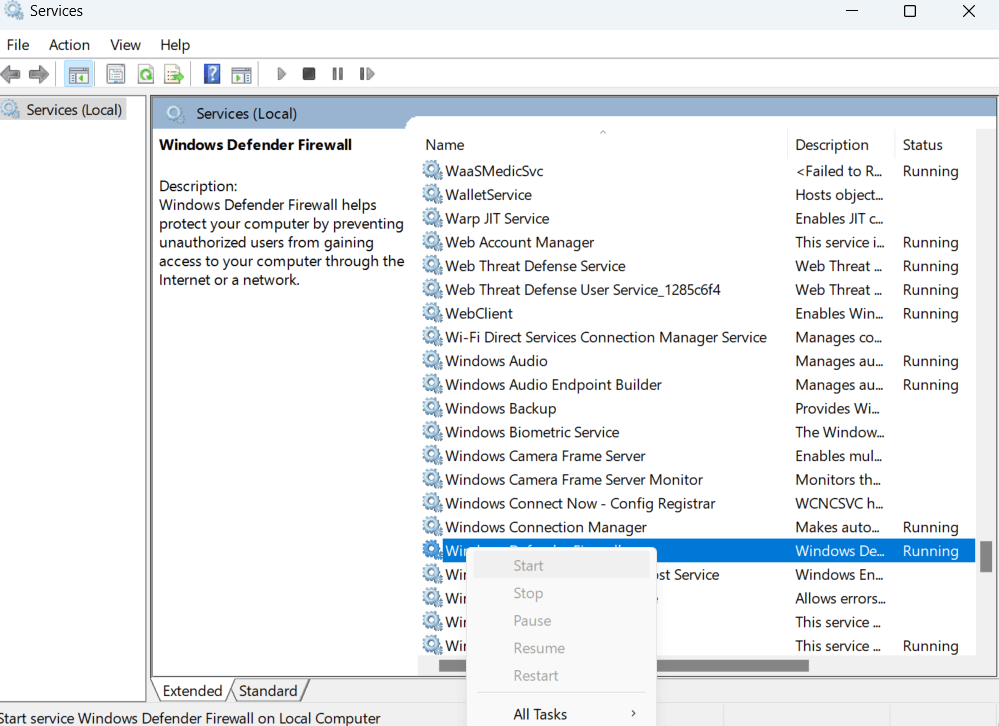
Løsning nr. 3 – Tilbakestill Windows-sikkerhet
En av måtene å fikse feilkoden 0x8007139F på er å tilbakestille Windows Security-appen. Dette vil bidra til å slette dataene som forstyrrer funksjonaliteten til appen. Her er trinnene for å tilbakestille Windows-sikkerhet -
Trinn 1 – Skriv inn Windows Security i søkefeltet i Windows . Høyreklikk på den og klikk på Appinnstillinger .
Trinn 2 – Rull ned til du kommer til Tilbakestill- kolonnen.
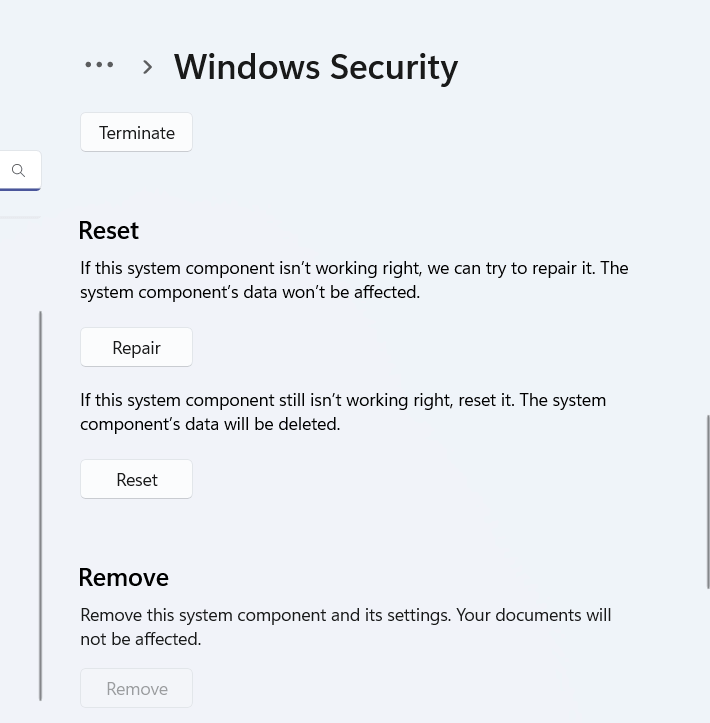
Trinn 3 – Her klikker du på Tilbakestill- knappen.
Løsning nr. 4 – Reparer Windows Defender-registeret
Sist men ikke minst, hvis du til nå fortsatt får feilkoden 0x8007139F, kan du prøve å fikse Windows Defender-registeret. Vi oppfordrer deg til å ta sikkerhetskopi av registeret før du prøver å reparere Windows Defender-registeret. Når du har gjort det, følg trinnene nevnt nedenfor -
Trinn 1 – Åpne en Notisblokk og lagre den som .reg på en plassering på datamaskinen.
Trinn 2 – Kopier og lim inn følgende kodelinjer i notisblokken
Windows Registerredigering versjon 5.00
“DisplayName”=”@%ProgramFiles%\\Windows Defender\\MsMpRes.dll,-103”
"ErrorControl"=dword:00000001
“Group”=”COM-infrastruktur”
“ImagePath”=hex(2):25,00,53,00,79,00,73,00,74,00,65,00,6d,00,52,00,6f,00,6f,00,\
74,00,25,00,5c,00,53,00,79,00,73,00,74,00,65,00,6d,00,33,00,32,00,5c,00,73, \
00,76,00,63,00,68,00,6f,00,73,00,74,00,2e,00,65,00,78,00,65,00,20,00,2d,00, \
6b,00,20,00,73,00,65,00,63,00,73,00,76,00,63,00,73,00,00,00
“Start”=dword:00000002
“Type”=dword:00000020
“Description”=”@%ProgramFiles%\\Windows Defender\\MsMpRes.dll,-3068”
“DependOnService”=hex(7):52,00,70,00,63,00,53,00,73,00,00,00,00,00
“ObjectName”=”LocalSystem”
“ServiceSidType”=dword:00000001
“RequiredPrivileges”=hex(7):53,00,65,00,49,00,6d,00,70,00,65,00,72,00,73,00,6f,\
00,6e,00,61,00,74,00,65,00,50,00,72,00,69,00,76,00,69,00,6c,00,65,00,67,00, \
65,00,00,00,53,00,65,00,42,00,61,00,63,00,6b,00,75,00,70,00,50,00,72,00,69, \
00,76,00,69,00,6c,00,65,00,67,00,65,00,00,00,53,00,65,00,52,00,65,00,73,00, \
74,00,6f,00,72,00,65,00,50,00,72,00,69,00,76,00,69,00,6c,00,65,00,67,00,65, \
00,00,00,53,00,65,00,44,00,65,00,62,00,75,00,67,00,50,00,72,00,69,00,76,00, \
69,00,6c,00,65,00,67,00,65,00,00,00,53,00,65,00,43,00,68,00,61,00,6e,00,67, \
00,65,00,4e,00,6f,00,74,00,69,00,66,00,79,00,50,00,72,00,69,00,76,00,69,00, \
6c,00,65,00,67,00,65,00,00,00,53,00,65,00,53,00,65,00,63,00,75,00,72,00,69, \
00,74,00,79,00,50,00,72,00,69,00,76,00,69,00,6c,00,65,00,67,00,65,00,00,00, \
00,00
“FailureActions”=hex:80,51,01,00,00,00,00,00,00,00,00,00,03,00,00,00,14,00,00,\
00,01,00,00,00,60,ea,00,00,01,00,00,00,60,ea,00,00,00,00,00,00,00,00,00,00
“ServiceDllUnloadOnStop”=dword:00000001
“ServiceDll”=hex(2):25,00,50,00,72,00,6f,00,67,00,72,00,61,00,6d,00,46,00,69,\
00,6c,00,65,00,73,00,25,00,5c,00,57,00,69,00,6e,00,64,00,6f,00,77,00,73,00, \
20,00,44,00,65,00,66,00,65,00,6e,00,64,00,65,00,72,00,5c,00,6d,00,70,00,73, \
00,76,00,63,00,2e,00,64,00,6c,00,6c,00,00,00
“Sikkerhet”=hex:01,00,14,80,04,01,00,00,10,01,00,00,14,00,00,00,30,00,00,00,02,\
00,1c,00,01,00,00,00,02,80,14,00,ff,01,0f,00,01,01,00,00,00,00,00,01,00,00, \
00,00,02,00,d4,00,07,00,00,00,00,00,28,00,ff,01,0f,00,01,06,00,00,00,00,00, \
05,50,00,00,00,b5,89,fb,38,19,84,c2,cb,5c,6c,23,6d,57,00,77,6e,c0,02,64,87, \
00,0b,28,00,00,00,00,10,01,06,00,00,00,00,00,05,50,00,00,00,b5,89,fb,38,19, \
84,c2,cb,5c,6c,23,6d,57,00,77,6e,c0,02,64,87,00,00,14,00,fd,01,02,00,01,01, \
00,00,00,00,00,05,12,00,00,00,00,00,18,00,ff,01,0f,00,01,02,00,00,00,00,00, \
05,20,00,00,00,20,02,00,00,00,00,14,00,9d,01,02,00,01,01,00,00,00,00,00,05, \
04,00,00,00,00,00,14,00,8d,01,02,00,01,01,00,00,00,00,00,05,06,00,00,00,00, \
00,28,00,15,00,00,00,01,06,00,00,00,00,00,05,50,00,00,00,49,59,9d,77,91,56, \
e5,55,dc,f4,e2,0e,a7,8b,eb,ca,7b,42,13,56,01,01,00,00,00,00,00,05,12,00,00, \
00,01,01,00,00,00,00,00,05,12,00,00,00
“0”=”Root\\LEGACY_WINDEFEND\\0000″
“Count”=dword:00000001
“NextInstance”=dword:00000001
Trinn 3 – Lagre filen igjen. Dobbeltklikk på filen for å kjøre den. Klikk på Ja når forespørselen vises.
Trinn 4 – Start PC-en på nytt og prøv nå å kjøre Windows Defender.
Innpakning
Vi håper at trinnene ovenfor har vært nyttige for deg for å bli kvitt Windows Defender-feilen 0x8007139F. Hvis ja, gi oss beskjed om hvilke av løsningene ovenfor som hjalp deg. For mer slikt innhold, fortsett å lese BlogWebTech360.
Du kan kontakte oss på Facebook, Instagram, Twitter, YouTube og Pinterest.
Microsoft Support spurte om å dele feilloggen fra Outlook-app, men vet ikke hvordan? Finn her trinnene for Outlook Global Logging og Advanced Logging.
Vil du fjerne Windows-tjenester som du ikke ønsker på PC-en din med Windows 11? Finn her noen enkle metoder du kan stole på!
Se hvor enkelt det er å legge til et ord eller et annet språk i stavekontrollen i Firefox. Se også hvordan du kan slå av stavekontrollen for nettleseren.
Ønsker du å aktivere eller deaktivere AutoRecover eller AutoSave alternativet? Lær hvordan du kan aktivere eller deaktivere AutoRecover-funksjonen i Word 2019 eller Microsoft 365.
Denne veiledningen beskriver hvordan du legger til sidetall i dokumenter i Microsoft Word 365.
Lær hvordan du logger på som administrator i Windows 10 og Windows 11. Få tips og triks for å administrere brukerkontoer og systeminnstillinger effektivt.
For å liste alle Windows 11-kontoer, åpne Innstillinger > Kontoer > Andre brukere og familiesider. Du kan også bruke kommandoprompt og PowerShell.
Oppdag raskeste måter å åpne Innstillinger-appen på Windows 11 med nyttige trinn og tips.
Lær hvordan du enkelt kan endre bakgrunnsbilde på Windows 11 ved hjelp av forskjellige enkle metoder.
Lær hvordan du effektivt tar skjermbilder i Windows 11 med Print Screen, Snip & Sketch og mer. Få tips og triks for å lagre og dele skjermbilder.
Oppdatering av enhetsdrivere er viktig for å fikse feil og forbedre kompatibiliteten i Windows 11. Lær hvordan du effektivt kan oppdatere driverne dine.
Lær hvordan du fjerner McAfee programvare fra Windows 11-PC-en din. Følg våre 5 trinn for avinstallering og sikkerhetstips.
Finn ut hvor "Min datamaskin" er på Windows 11 og hvordan du enkelt kan få tilgang til denne viktige funksjonen. Følg våre enkle trinn for å gjenopprette PC-ikonet.
Denne bloggen hjelper lesere med å deaktivere Copilot-funksjonen på Windows 11, hvis de ikke ønsker å bruke AI-modellen.
Lær hvordan du kan tilpasse Start-menyen i Windows 11 for en bedre brukeropplevelse. Oppdag tips for tilpasning som passer dine behov.
Lær hvordan du enkelt åpner Kontrollpanel i Windows 11 med flere metoder som gir deg frihet til å tilpasse innstillinger. Perfekt for de som ønsker å navigere effektivt i systemet.
Lær hvordan du oppretter en ny brukerkonto på Windows 11, både lokalt og online. Få nyttige tips og trinnvise instruksjoner her.
Ikke legg ut bildene dine gratis på Instagram når du kan få betalt for dem. Les og vet hvordan du tjener penger på Instagram og får mest mulig ut av denne sosiale nettverksplattformen.
Lær hvordan du enkelt redigerer og fjerner PDF-metadata. Denne veiledningen hjelper deg med å enkelt redigere eller fjerne PDF-metadata på et par enkle måter.
Vet du at Facebook har en komplett liste over telefonbokkontakter sammen med navn, nummer og e-postadresse.
Bluetooth lar deg koble Windows 10-enheter og tilbehør til PC-en din uten behov for ledninger. Her er ulike teknikker for å løse Bluetooth-problemer.
Lær deg å ta kontroll over personvernet ditt ved å tømme Bing-søkeloggen og Microsoft Edge-loggen med enkle trinn.
Oppdag den beste samarbeidsprogramvaren for små bedrifter. Finn verktøy som kan forbedre kommunikasjon og produktivitet i teamet ditt.
Lær hvordan du holder statusen din aktiv i Microsoft Teams. Følg våre trinn for å sikre at du alltid er tilgjengelig for kolleger og kunder.
Oppdag den beste prosjektledelsesprogramvaren for småbedrifter som kan hjelpe deg med å organisere prosjekter og oppgaver effektivt.
Gjenopprett siste økt enkelt i Microsoft Edge, Google Chrome, Mozilla Firefox og Internet Explorer. Dette trikset er nyttig når du ved et uhell lukker en hvilken som helst fane i nettleseren.
Hvis du har mange duplikater klumpet på Google Photos eller ønsker å eliminere duplikatbilder, så sjekk ut de mange måtene å slette duplikater i Google Photos.
Hvordan fikse at Nintendo Switch ikke slår seg på? Her er 4 enkle løsninger for å fikse at Nintendo Switch ikke slår seg på.
Lær hvordan du tilbakestiller Gmail-passordet ditt enkelt og sikkert. Endre passordet regelmessig for å beskytte kontoen din.
Lær hvordan du konfigurerer flere skjermer på Windows 10 med denne bloggen. Det være seg to eller tre eller flere skjermer, du kan enkelt sette opp skjermer for spilling eller koding.









![Slik avinstallerer du McAfee på Windows 11 [5 måter] Slik avinstallerer du McAfee på Windows 11 [5 måter]](https://blog.webtech360.com/resources8/images31/image-4917-0105182719945.png)

















